¿Cómo transferir contactos de una cuenta de Google a otra en el PC/Mac/Teléfono?
Feb 29, 2024 • Categoría: Soluciones de Transferencia de Datos • Soluciones probadas
Antiguamente, utilizábamos teléfonos móviles y guardábamos todos los contactos uno tras otro en nuestra agenda. A la inversa, cada vez que queríamos cambiar de teléfono, había que añadir todos los contactos uno a uno en el otro móvil, lo cual es un procedimiento absolutamente agotador. Sin embargo, con los teléfonos inteligentes y la utilidad efectiva de las direcciones de correo electrónico combinadas con el almacenamiento en la nube ha surgido un remedio muy eficaz en forma de guardar todos los contactos y sincronizarlos fácilmente con sólo añadir la dirección de correo electrónico en el teléfono inteligente. Esto se puede realizar simultáneamente a través de los navegadores web. Teniendo en cuenta la diversidad ofrecida en la transferencia de contactos, también puedes tener tus contactos importados a otras cuentas de Gmail. Este artículo proporciona a los usuarios una manera competente de explicar cómo transferir contactos de una cuenta de Google a otra. Los contactos se pueden transferir fácilmente a través de las cuentas de Google sin ninguna pérdida considerable, que era muy común en las formas convencionales.
Parte 1: ¿Cómo transferir contactos de una cuenta de Google a otra en los teléfonos Android?
La transferencia de contactos de una cuenta a otra es una tarea fácil de realizar a través de los teléfonos Android. Hay que seguir una serie de pasos que te ayudarán a importar con éxito todos los contactos sin ningún inconveniente.
Paso 1: Descargar, instalar y abrir la aplicación Google Contacts
Es necesario abrir la aplicación Google Contacts en el teléfono. Si por casualidad esta aplicación no está presente en el teléfono, descárgala fácilmente desde Google Play Store.
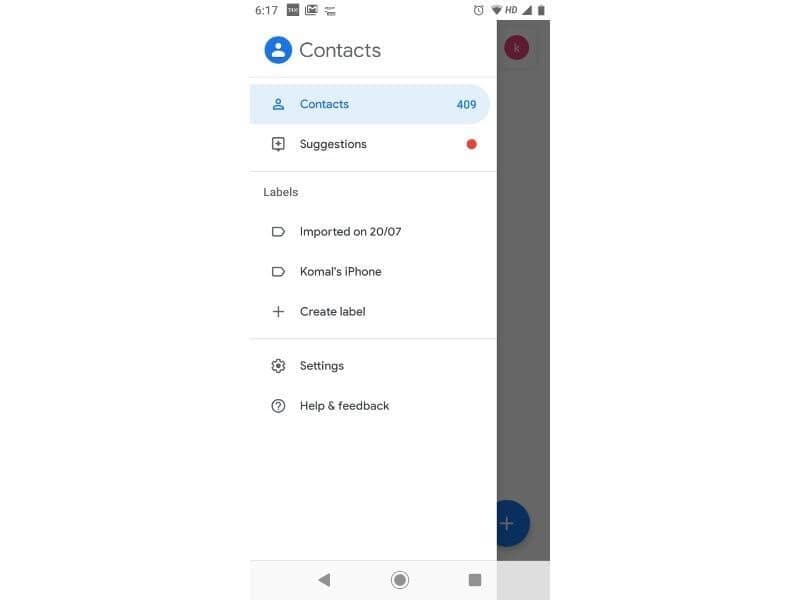
Paso 2: Acceder a la configuración de la aplicación
Abre el menú deslizante de la aplicación y toca la opción 'Ajustes'.
Paso 3: Exporta tus contactos
Con una nueva ventana abierta, selecciona la opción de 'Exportar' y haz que los contactos se guarden en el almacenamiento del teléfono.
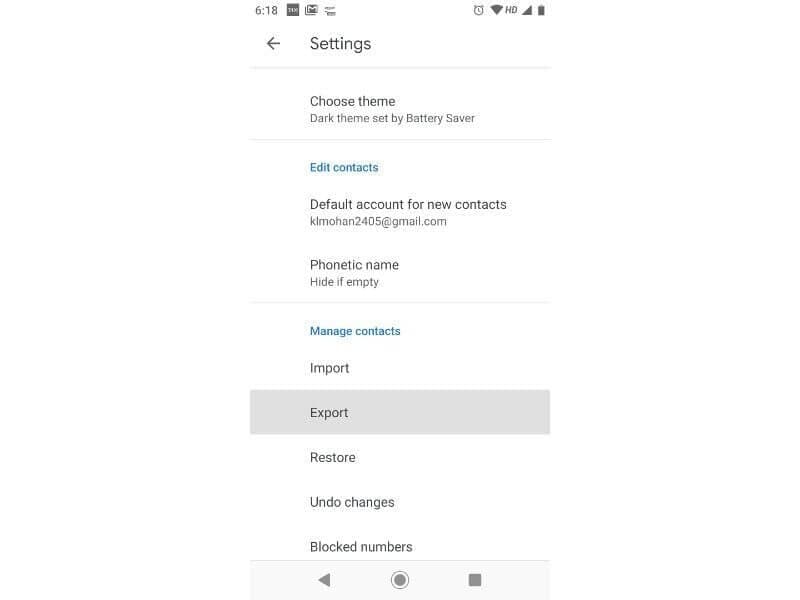
Paso 4: Iniciar sesión con la otra cuenta de Google
Sal de la cuenta anterior e inicia sesión con la nueva cuenta a la que desea transferir sus contactos. Sigue los mismos pasos para acceder a las opciones de configuración y pulsa sobre la opción que muestra "Importar".
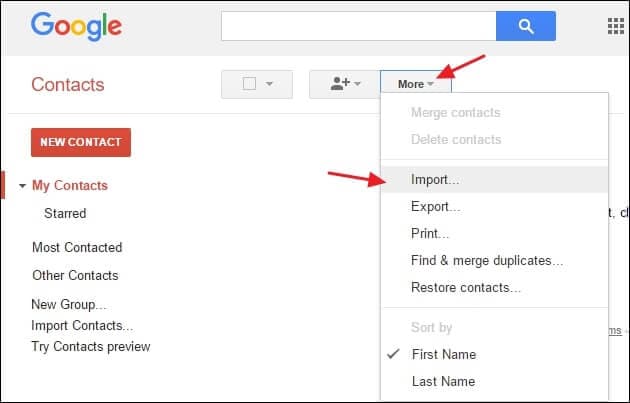
Paso 5: Importar el archivo previamente guardado
Es necesario importar los contactos que se están guardando en un formato de archivo desde el almacenamiento. Los contactos serán fácilmente compartidos entre las cuentas de Google.
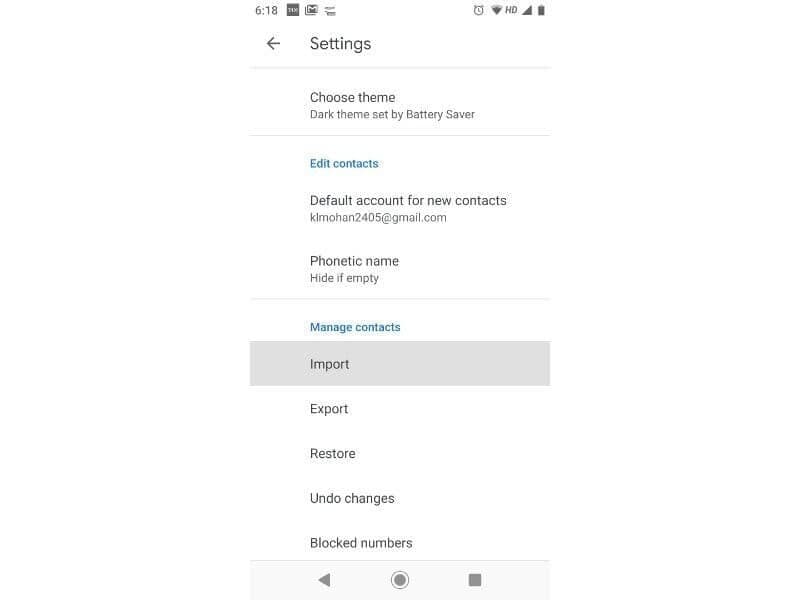
Parte 2: ¿Cómo transferir los contactos de una cuenta de Google a otra en un PC/Mac?
No existen métodos que permitan la sincronización automática de los contactos de Google de un dispositivo a otro. Sin embargo, existen diferentes métodos manuales para los usuarios que pueden ser consumidos para importar los contactos de Google a una nueva cuenta de Google fácilmente. Además de practicarlo a través de dispositivos Android, también puedes hacerlo a través de tu PC o Mac. Para ello, es necesario seguir una serie de pasos que también implicará la creación de un archivo de valores separados por comas (CSV) en el proceso.
Paso 1: Iniciar sesión y seleccionar los contactos
Accede a la cuenta de Google desde el navegador web y dirígete a la página de contactos de Google. A continuación, selecciona los contactos que deseas transferir. Tienes la autonomía de seleccionar toda la lista de contactos.
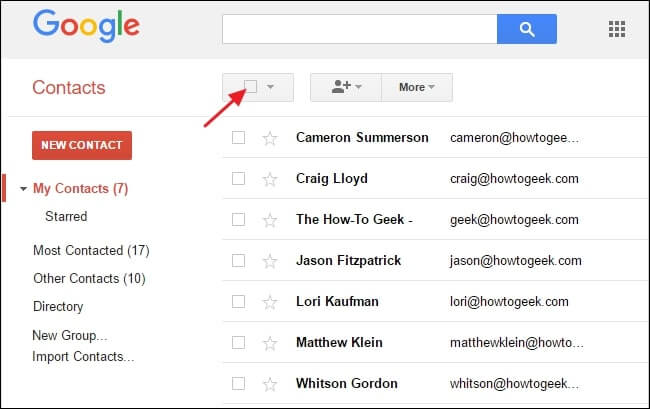
Paso 2: Exportar los contactos
Después de seleccionar los contactos, tienes que pulsar sobre las opciones más, que trae un menú desplegable. Selecciona la opción de 'Exportar'.
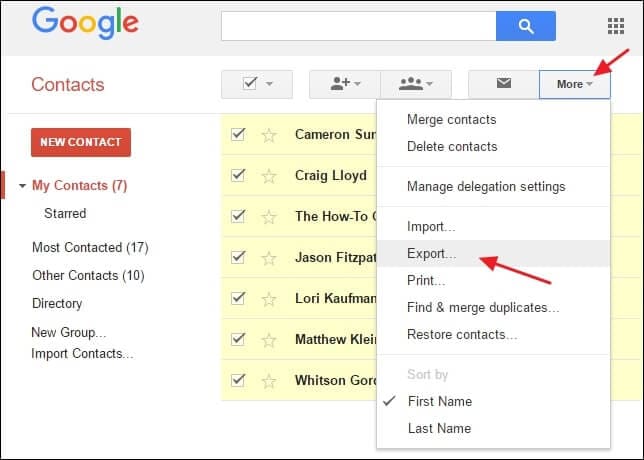
Paso 3: Finalizar el formato de archivo
Antes de exportar los contactos, debes seleccionar la lista de contactos y el formato de archivo en el que deseas exportar los contactos. Selecciona el formato de archivo "Google CSV" y haz clic en Exportar para concluir el procedimiento.

Paso 4: Guardar en la computadora
Después de exportar con éxito, el archivo se descarga en el escritorio para guardar los contactos y tenerlos fácilmente importados en la otra cuenta.
Paso 5: Abrir la otra cuenta de Google
Después de confirmar los pasos anteriores, debes iniciar sesión con tu cuenta de Google, donde deseas transferirlos. Abre la página de contactos de Google y abre la sección "Más" para importar el archivo CSV de Google.
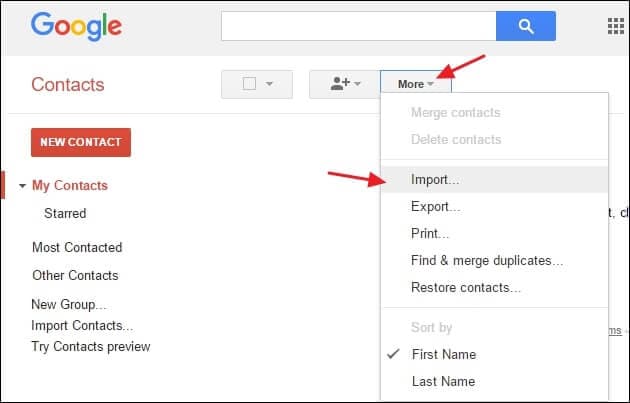
Paso 6: Importar el archivo desde el escritorio
Se abre una nueva ventana en la parte delantera. Busca el archivo desde el directorio en el escritorio y súbelo. Después de subirlo, importa con éxito el archivo en los contactos. Esto importará con éxito todos los contactos en la nueva cuenta de Google tal y como estaban sin ningún inconveniente. Esto concluye el proceso de transferencia de contactos de una cuenta a la otra.
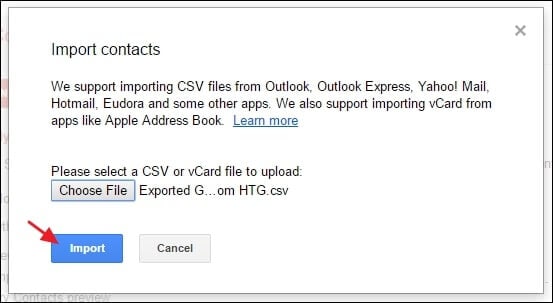
Parte 3: ¿Cómo transferir contactos de una cuenta de Google a otra con la aplicación Copiar Contactos?
Copiar Contactos es una impresionante aplicación de terceros que te permite transferir contactos de una cuenta de Google a otra siguiendo unos sencillos pasos y con un solo clic. Tienes que seguir los siguientes pasos para importar los contactos de Google de una fuente a otra.
Paso 1: Seleccionar cualquiera de las cuentas configuradas
Después de abrir la aplicación, se te proporciona una lista de aplicaciones configuradas que contienen tus contactos, de las cuales puedes seleccionar cualquiera de las siguientes. Dado que nos centramos en la transferencia de contactos de una cuenta de Google a la otra, debes seleccionar la opción que muestra "Google".
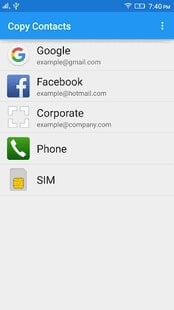
Paso 2: Seleccionar los contactos
Se abre una lista con todos los contactos. Se aconseja seleccionar los contactos que deseas transferir o tener seleccionada la agenda completa.

Paso 3: Copiar los contactos
Después de seleccionar los contactos, puedes acceder a las opciones desde los "tres puntos" presentes en la parte superior de la pantalla. Selecciona la opción de copiar los contactos. Esto lleva a otra pantalla de aviso que muestra las otras opciones de pantalla configuradas. Selecciona la respectiva cuenta de Google de la lista en la que quieres importar los contactos. Esto ejecutó con éxito el proceso de transferencia.
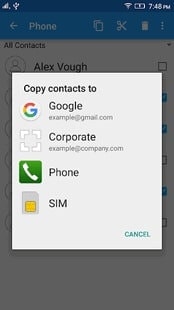
Conclusión
Mientras que los métodos existentes que implican copiar los contactos de un teléfono a otro manualmente, el método introducido con Cuentas de Google es mucho más fácil y ahorra tiempo que los métodos convencionales. Puedes exportar e importar fácilmente tus contactos con un solo clic.
Transferencia de Diferentes Cuentas en la Nube
- Pasar Datos Entre Cuentas en la Nube
- Transferencia de Fotos de una Cuenta de Google a Otra
- Transferencia de Contactos de una Cuenta de Google a Otra
- Mover Archivos de un Google Drive a Otro
- Mover Fotos de Google Drive a Google Fotos
- Mover Archivos de una Cuenta de Dropbox a otra
- Transferir Fotos de una Cuenta de iCloud a otra
- Vincular Dropbox a Google Drive
- Cómo Copiar una Carpeta de Google Drive a otra Cuenta
- Transferencia de Contactos de una Cuenta de Gmail a otra
- Sincronización de Cuentas en la Nube
- Sincronización de Varias Cuentas de Google Drive
- Sincronizar dos Cuentas de Google
- Sincronizar Cuentas de Dropbox
- Sincronizar Cuentas de OneDrive
- Fusionar Cuentas en la Nube
- Migrar Cuentas de la Nube
- Cambiar de Cuenta en la Nube
- Utilizar varias Cuentas en la Nube
















Paula Hernández
staff Editor